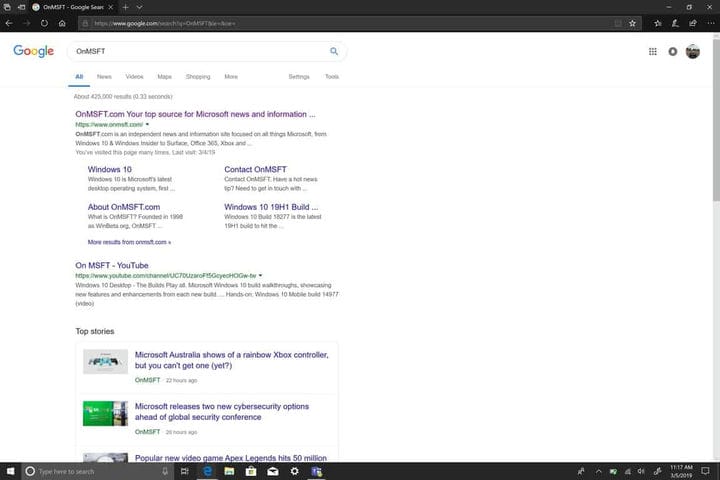Як змінити пошукову систему за замовчуванням у Microsoft Edge
Змінити пошукову систему за замовчуванням у Microsoft Edge раніше було досить просто. Зараз це вимагає ще декількох кроків, ніж потрібно. Microsoft Edge може більше не здаватися тим браузером, який ми колись знали, якщо останні витоки містять якусь істину. За замовчуванням Edge використовує Bing як свою пошукову систему. Microsoft стверджує, що за допомогою Bing Edge надає “розширений досвід пошуку, включаючи прямі посилання на програми Windows 10, більш відповідні пропозиції від Cortana та миттєві відповіді на запитання про Windows 10.” Хоча все це звучить добре, я вважаю за краще використовувати Google для пошук.
Ось п’ять кроків, які потрібно виконати, щоб змінити пошукову систему за замовчуванням у Microsoft Edge.
- Відкрийте нову вкладку Microsoft Edge.
- Перейдіть на бажану домашню сторінку пошукової системи.
- Перейдіть до меню гамбургера у верхньому правому куті Edge або скористайтеся командою клавіатури Alt + X, щоб перейти до меню налаштувань.
- Перейдіть до Додатково, прокрутіть униз меню до адресної панелі пошуку та виберіть Змінити постачальника пошуку.
- Виберіть постачальника пошуку зі списку, який потрібно для пошукової системи за замовчуванням.
Якщо ви загубитеся, зверніться до галереї нижче для довідки.
Тепер, якщо у вас відкритий Microsoft Edge, вам не потрібно переходити на домашню сторінку пошукової системи, щоб щось шукати. Натомість ви можете ввести все, що шукаєте, за допомогою адресного рядка Microsoft Edge для пошуку. Я використовую його, щоб бути в курсі всього, що стосується OnMSFT. Корпорація Майкрософт зазначає, що “будь-який веб-сайт, що використовує технологію OpenSearch, може використовуватися як пошукова система за замовчуванням”. Окрім традиційних веб-пошукових систем, ви можете змінити веб-пошукову систему за замовчуванням на інші веб-сайти. Вірте чи ні, Вікіпедія та Twitter використовують OpenSearch, і ви також можете призначити будь-який веб-сайт вашою пошуковою системою за замовчуванням у Microsoft Edge.